label标签,和html的label极其类似。label 元素不会向用户呈现任何特殊效果。不过,它为鼠标用户改进了可用性。如果您在 label 元素内点击文本,就会触发此控件。就是说,当用户选择该标签时,就会自动将焦点转到和标签绑定的表单控件上,主要用来改进表单组件的可用性。
使用for属性找到对应的id,或者将控件放在该标签下,当点击时,就会触发对应的控件。
for优先级高于内部控件,内部有多个控件的时候默认触发第一个控件。
目前可以绑定的控件有:<button/>, <checkbox/>, <radio/>, <switch/>
组件用法:
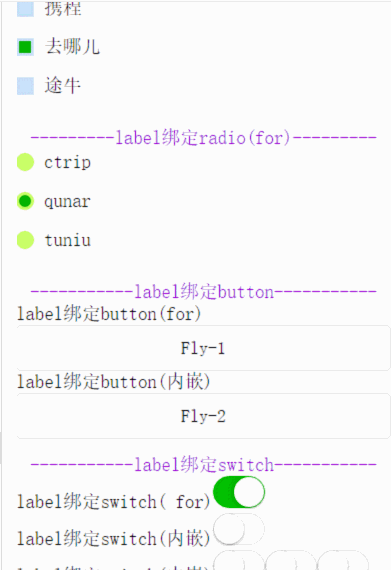
wxml
- <view class="content">
- <text class="section__title">-------label绑定checkbox(内嵌)-------</text>
- <checkbox-group bindchange="checkboxChange">
- <view class="label-1" wx:for="{{checkboxItems}}">
- <label>
- <checkbox hidden value="{{item.name}}" checked="{{item.checked}}"></checkbox>
- <view class="label-1__icon">
- <view class="label-1__icon-checked" style="opacity:{{item.checked ? 1: 0}}"></view>
- </view>
- <text class="label-1__text">{{item.value}}</text>
- </label>
- </view>
- </checkbox-group>
- </view>
- <view class="content">
- <text class="section__title">---------label绑定radio(for)---------</text>
- <radio-group class="group" bindchange="radioChange">
- <view class="label-2" wx:for="{{radioItems}}">
- <radio id="{{item.name}}" hidden value="{{item.name}}" checked="{{item.checked}}"></radio>
- <view class="label-2__icon">
- <view class="label-2__icon-checked" style="opacity:{{item.checked ? 1: 0}}"></view>
- </view>
- <label class="label-2__text" for="{{item.name}}"><text>{{item.name}}</text></label>
- </view>
- </radio-group>
- </view>
- <view class="content">
- <text class="section__title">-----------label绑定button-----------</text>
- <label for="buttontest">label绑定button(for)</label>
- <button id="buttontest" bindtap="testLabelBindButton_1">Fly-1</button>
- <label>
- <text>label绑定button(内嵌)</text>
- <button bindtap="testLabelBindButton_2">Fly-2</button>
- </label>
- </view>
- <view class="content">
- <text class="section__title">-----------label绑定switch-----------</text>
- <view>
- <label for="switchtest">label绑定switch( for)</label>
- <switch id="switchtest" checked/>
- </view>
- <view>
- <label>
- <text>label绑定switch(内嵌)</text>
- <switch/>
- </label>
- </view>
- <view>
- <label>
- <text>label绑定switch(内嵌)</text>
- <switch/>
- <switch/>
- <switch/>
- </label>
- </view>
- </view>
js
- Page({
- data: {
- checkboxItems: [
- {name: 'ctrip', value: '携程', checked: 'true'},
- {name: 'qunar', value: '去哪儿'},
- {name: 'tuniu', value: '途牛'}
- ],
- radioItems: [
- {name: 'ctrip', value: '携程'},
- {name: 'qunar', value: '去哪儿', checked: 'true'},
- {name: 'tuniu', value: '途牛'}
- ],
- hidden: false
- },
- checkboxChange: function(e) {
- var checked = e.detail.value
- var changed = {}
- for (var i = 0; i < this.data.checkboxItems.length; i ++) {
- if (checked.indexOf(this.data.checkboxItems[i].name) !== -1) {
- changed['checkboxItems['+i+'].checked'] = true
- } else {
- changed['checkboxItems['+i+'].checked'] = false
- }
- }
- this.setData(changed)
- },
- radioChange: function(e) {
- var checked = e.detail.value
- var changed = {}
- for (var i = 0; i < this.data.radioItems.length; i ++) {
- if (checked.indexOf(this.data.radioItems[i].name) !== -1) {
- changed['radioItems['+i+'].checked'] = true
- } else {
- changed['radioItems['+i+'].checked'] = false
- }
- }
- this.setData(changed)
- },
- testLabelBindButton_1:function(){
- console.log("奔走相告,button通过for可以绑定成功啦!!!");
- },
- testLabelBindButton_2:function(){
- console.log("奔走相告,button通过内嵌可以绑定成功啦!!!");
- }
- })
wxss
- .label-1, .label-2{
- margin-bottom: 15px;
- }
- .label-1__text, .label-2__text {
- display: inline-block;
- vertical-align: middle;
- }
- .label-1__icon {
- position: relative;
- margin-right: 10px;
- display: inline-block;
- vertical-align: middle;
- width: 18px;
- height: 18px;
- background: #CAE1FF;
- }
- .label-1__icon-checked {
- position: absolute;
- top: 3px;
- left: 3px;
- width: 12px;
- height: 12px;
- background: #1aad19;
- }
- .label-2__icon {
- position: relative;
- display: inline-block;
- vertical-align: middle;
- margin-right: 10px;
- width: 18px;
- height: 18px;
- background: #CAFF70;
- border-radius: 50px;
- }
- .label-2__icon-checked {
- position: absolute;
- left: 3px;
- top: 3px;
- width: 12px;
- height: 12px;
- background: #1aad19;
- border-radius: 50%;
- }
- .section__title{
- display: block;
- text-align: center;
- color: #9400D3;
- }
- .content{
- padding-bottom: 15px;
- }
主要属性:
|
属性
|
类型
|
类型
|
| for | String | 绑定控件的 id(该id和需要被绑定的表单控件的id一模一样才生效) |












